Windows10系统打开html文件失败怎么办?【图文教程】
发布时间:2019-12-18
小编:lihua
浏览数:
对于学习编程的朋友而言,一定对html的文件不陌生吧?一般情况下,我们可以通过直接双击目标文件的方法来将这个文件打开。不过电脑总是不稳定的,有的时候可能会出现一些问题从而影响到用户的正常操作。比如,近期有个朋友在接收了html格式的问价之后,却发现没有办法成功将其打开,遇到这个情况的朋友可以通过下面的方法来解决哦。
【解决方法/过程】
1、按下【Win+i】组合键打开“设置”,点击【系统】;如图所示:
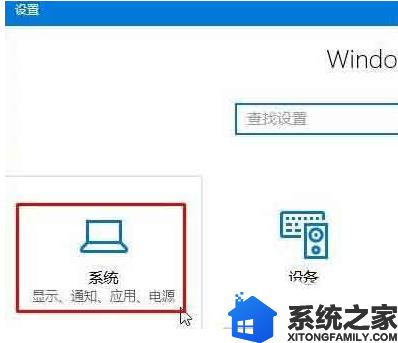
2、在左侧点击【默认应用】,然后在右侧拉到底部,点击【重置为Microsoft 推荐的默认值】下面的【重置】按钮;如图所示:
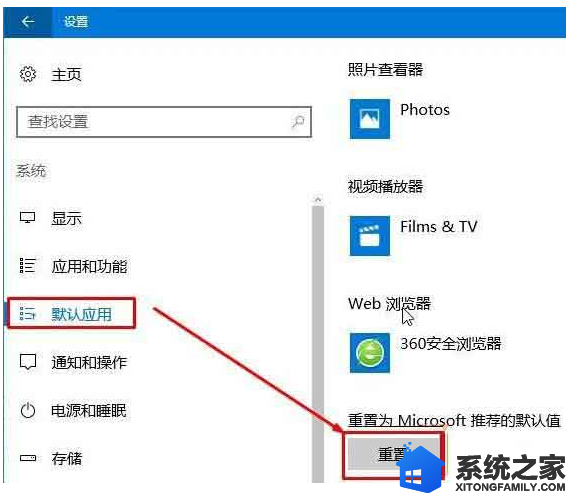
3、重置完成后,直接双击即可打开“html”文件。
Windows10系统打开html文件失败怎么办?【图文教程】的内容到这里就全部演示完了,是不是特别简单呢?希望上面的教程能够帮助到出现这个问题的小伙伴哦。更多精彩内容,请继续关注和支持我们系统之家,后面的内容将更加精彩!




















 959
959











 被折叠的 条评论
为什么被折叠?
被折叠的 条评论
为什么被折叠?








